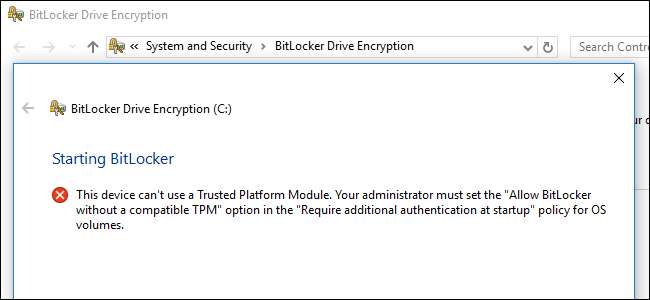
BitLocker's crittografia dell'intero disco normalmente richiede un computer con un Trusted Platform Module (TPM). Prova ad abilitare BitLocker su un PC senza TPM e ti verrà detto che l'amministratore deve impostare un'opzione per i criteri di sistema.
BitLocker è disponibile solo su Professional, Enterprise e Education edizioni di Windows . È incluso anche in Windows 7 Ultimate, ma non è disponibile in nessuna delle edizioni Home di Windows.
Perché BitLocker richiede un TPM?
RELAZIONATO: Che cos'è un TPM e perché Windows ne ha bisogno per la crittografia del disco?
BitLocker normalmente richiede un Trusted Platform Module, o TPM, sulla scheda madre del computer. Questo chip genera e memorizza le chiavi di crittografia effettive. Può sbloccare automaticamente l'unità del PC all'avvio in modo da poter accedere semplicemente digitando la password di accesso di Windows. È semplice, ma il TPM sta facendo il duro lavoro sotto il cofano.
Se qualcuno manomette il PC o rimuove l'unità dal computer e tenta di decrittografarla, non è possibile accedervi senza la chiave memorizzata nel TPM. Il TPM non funzionerà neanche se viene spostato sulla scheda madre di un altro PC.
Puoi acquistare e aggiungere un chip TPM ad alcune schede madri, ma se la tua scheda madre (o laptop) non lo supporta, potresti voler utilizzare BitLocker senza un TPM. È meno sicuro, ma meglio di niente.
Come utilizzare BitLocker senza un TPM
Puoi aggirare questa limitazione tramite un file Politica di gruppo modificare. Se il tuo PC fa parte di un'azienda o di una scuola dominio , non puoi modificare da solo l'impostazione dei criteri di gruppo. I criteri di gruppo vengono configurati centralmente dall'amministratore di rete.
Se lo fai solo sul tuo PC e non fa parte di un dominio, puoi utilizzare l'Editor Criteri di gruppo locali per modificare l'impostazione per il tuo PC.
Per aprire l'Editor Criteri di gruppo locali, premere Windows + R sulla tastiera, digitare "gpedit.msc" nella finestra di dialogo Esegui e premere Invio.
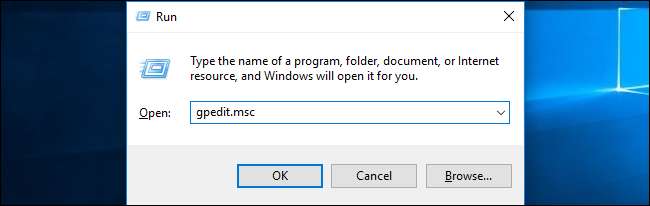
Passare a Criteri del computer locale> Configurazione computer> Modelli amministrativi> Componenti di Windows> Crittografia unità BitLocker> Unità del sistema operativo nel riquadro di sinistra.
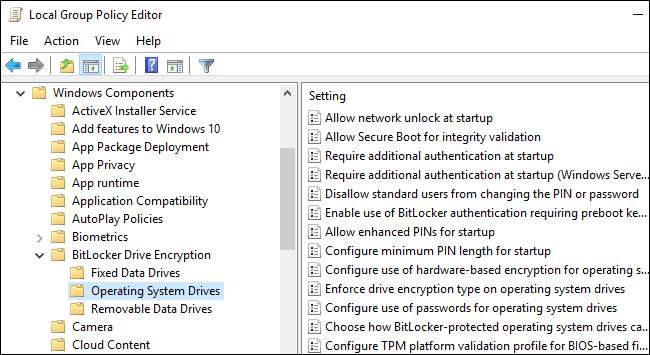
Fare doppio clic sull'opzione "Richiedi autenticazione aggiuntiva all'avvio" nel riquadro di destra.

Seleziona "Abilitato" nella parte superiore della finestra e assicurati che la casella di controllo "Consenti BitLocker senza un TPM compatibile (richiede una password o una chiave di avvio su un'unità flash USB)" sia abilitata qui.
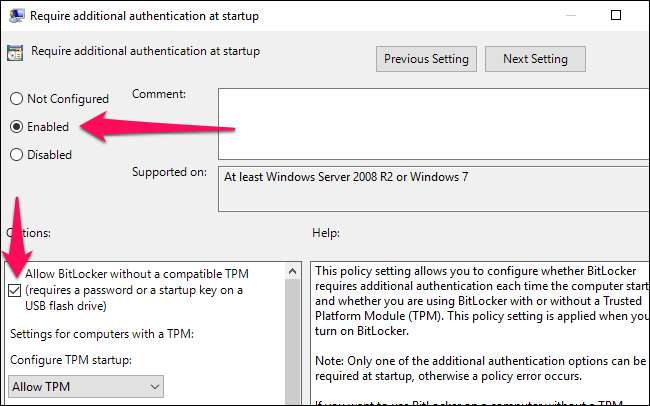
Fare clic su "OK" per salvare le modifiche. È ora possibile chiudere la finestra dell'Editor criteri di gruppo. La tua modifica ha effetto immediato: non è nemmeno necessario riavviare.
Come configurare BitLocker
È ora possibile abilitare, configurare e utilizzare BitLocker normalmente. Vai su Pannello di controllo> Sistema e sicurezza> Crittografia unità BitLocker e fai clic su "Attiva BitLocker" per abilitarlo per un'unità.
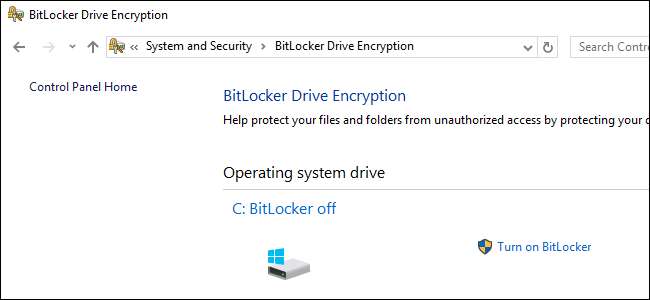
Per prima cosa ti verrà chiesto come desideri sbloccare l'unità all'avvio del PC. Se il tuo PC aveva un TPM, potresti fare in modo che il computer sblocchi automaticamente l'unità o utilizzi un PIN breve che richiede la presenza del TPM.
Poiché non disponi di un TPM, devi scegliere di inserire una password ogni volta che si avvia il PC o di fornire un'unità flash USB. Se fornisci qui un'unità flash USB, avrai bisogno di tale unità flash collegata al PC ogni volta che avvii il PC per accedere ai file.

RELAZIONATO: Come configurare la crittografia BitLocker su Windows
Continua il processo di installazione di BitLocker per abilitare la crittografia dell'unità BitLocker, salvare una chiave di ripristino e crittografare l'unità. Il resto del processo è lo stesso del normale processo di installazione di BitLocker.
Quando il tuo PC si avvia, dovrai inserire la password o inserire l'unità flash USB che hai fornito. Se non puoi fornire la password o l'unità USB, BitLocker non sarà in grado di decrittografare l'unità e non sarai in grado di avviare il tuo sistema Windows e accedere ai tuoi file.








